出現在“我的電腦”中的WPS云盤、百度網盤、迅雷下載快捷方式,滾蛋吧
當前位置:點晴教程→知識管理交流
→『 技術文檔交流 』
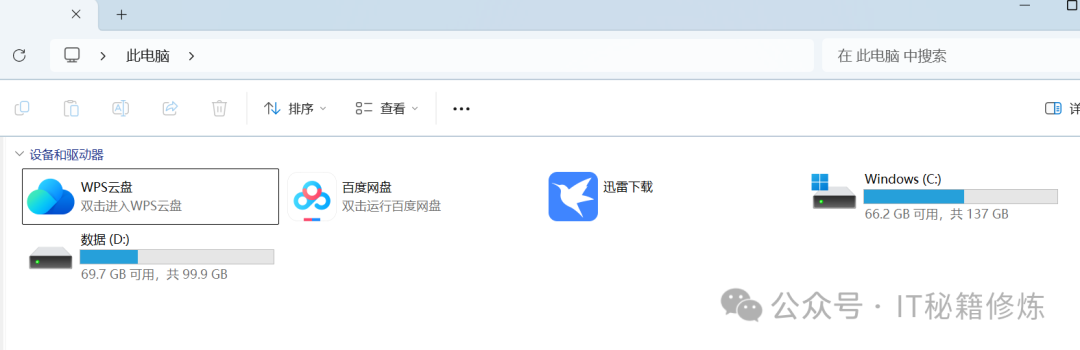 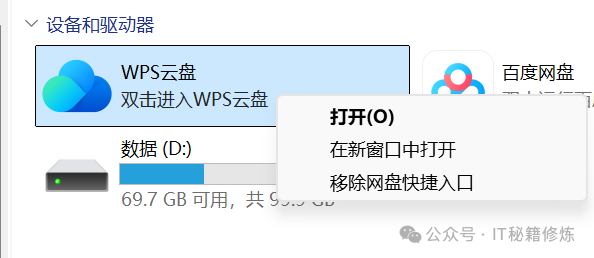 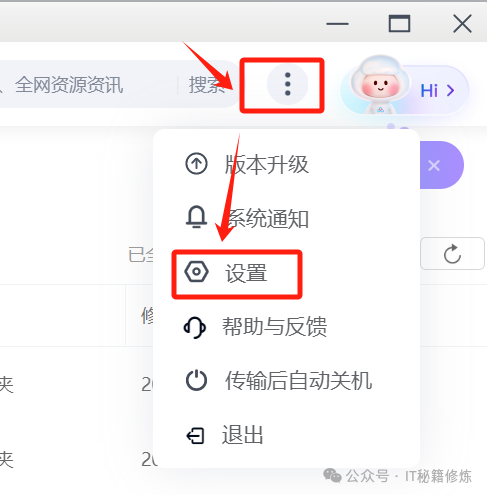 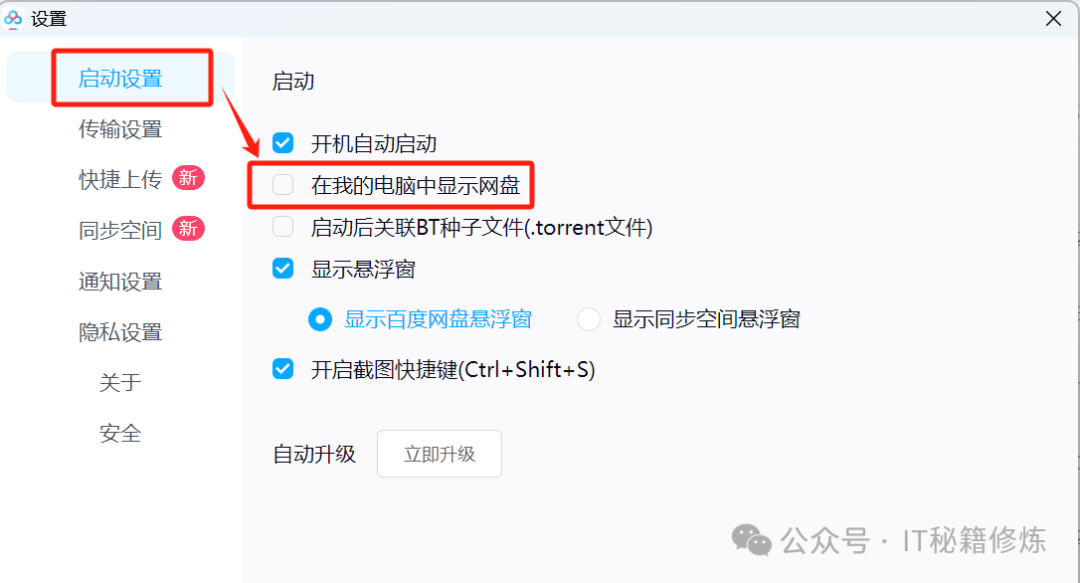 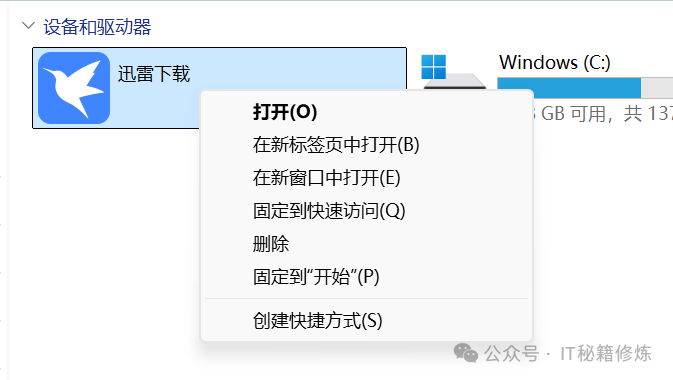 1. 使用第三方軟件管理右鍵菜單 你可以使用第三方軟件,如“CCleaner”或“Right Click Enhancer”等,這些軟件可以幫助你管理右鍵菜單項,包括添加、刪除和禁用不需要的選項。 2. 通過注冊表編輯器手動修改 按下"Win + R"鍵打開“運行”對話框,輸入`regedit`并按回車打開注冊表編輯器。導航到`HKEY_CLASSES_ROOT\*\shellex\ContextMenuHandlers`,在這里你可以找到與右鍵菜單相關的注冊表項。 找到對應的軟件項,右鍵點擊選擇“刪除”來移除不需要的右鍵菜單項。修改注冊表之前一定要備份注冊表。 3. 使用組策略編輯器(適用于專業版和企業版Windows) - 按下'Win + R'鍵打開“運行”對話框,輸入'gpedit.msc'并按回車打開組策略編輯器。 - 導航到`用戶配置 > 管理模板 > Windows組件 > 文件資源管理器 > 禁止用戶添加上下文菜單`。 - 雙擊“禁止用戶添加上下文菜單”,選擇“已啟用”,然后點擊“確定”。 4. 使用系統文件檢查器 - 按下'Win + X'鍵,選擇“Windows PowerShell(管理員)”或“命令提示符(管理員)”。 - 輸入'sfc /scannow'并按回車,這將掃描并修復系統文件,有時可以清除一些惡意軟件添加的右鍵菜單項。 5. 卸載或禁用軟件 - 如果你知道是哪個軟件添加了不需要的右鍵菜單項,可以嘗試卸載該軟件,或者在軟件的設置中查找是否有禁用右鍵菜單項的選項。 注意:修改注冊表和使用組策略編輯器涉及到系統級別的設置,操作不當可能會導致系統不穩定或啟動失敗。如果你不熟悉這些操作,建議使用第三方軟件或尋求專業人士的幫助。對于Mac用戶,可以通過Finder的偏好設置或使用第三方應用程序來管理右鍵菜單。 該文章在 2024/12/4 15:28:46 編輯過 |
關鍵字查詢
相關文章
|